Lossy vs. Lossless Compression - Hvilken er bedre blandt de to
Datakomprimering er en procedure, hvor datastørrelsen i din video reduceres uden at miste informationen i din video/fil. Ved at komprimere dataene i din fil, vil størrelsen af din fil falde og vil have en lille størrelse. Mange mennesker bruger datakomprimering, når de vil spare plads på deres enheder eller har problemer med at uploade en stor filstørrelse på en platform. Der er to typer datakomprimering: komprimering med tab og komprimering uden tab. Hvis du vil lære bedre om disse to typer kompression, så læs dette indlæg videre. Nedenfor kender du sammenligningen mellem tabsgivende vs. tabsfri kompression.
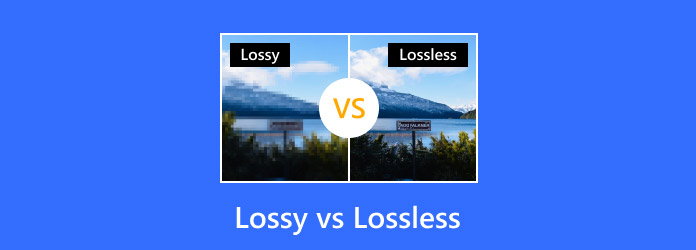
Del 1. Hvad er video-/filkomprimering
Videoen består af forskellige data, der skal afspilles. En video indeholder visuelle data, lyddata, lydkodningsformat, samling af billeder, bitrate, videoopløsning og mere. Og alle disse ting er gemt i din video og udgør filstørrelsen på den. Der er en liste over ulemper, der kan påvirke dig, når du har en videofil med en enorm filstørrelse. Nogle ulemper ved at have en stor video er, at den vil optage meget lagerplads på din enhed, det vil være svært for dig at uploade videoer til andre platforme (nogle platforme har filstørrelsesgrænser), og det er også umuligt at sende en stor video på e-mails.
Er der en måde at gøre en stor video mindre? Svaret på det spørgsmål er ja. Du kan bruge en videokomprimeringsproces, som vil hjælpe dig med at reducere størrelsen på din video. Videokomprimering er processen med at reducere din videos samlede antal bits, opløsning eller størrelse for at gøre dens størrelse mindre. Desuden vil din videofil nogle gange miste nogle data, når den gennemgår filkomprimering. Alligevel er der to typer kompression, som nævnt ovenfor: tabsgivende og tabsfri. Og i den følgende del vil vi løbende diskutere tabsgivende vs. tabsfri komprimering.
Del 2. Hvad er Lossy Compression?
Tabskompression, fjernes dataene i din videofil og kan ikke gendannes til dens oprindelige tilstand, efter du har brugt denne type komprimering. Kort sagt fjernes dataene i din video permanent; tabsgivende kompression kaldes også irreversibel kompression. Det gode ved tabskomprimering er, at de tabte data ikke er mærkbare, når du afspiller din video. Men jo mere din fil eller video er komprimeret, jo mere forringelse vil der ske, hvilket får dig til at have en video i lav kvalitet. Og som navnet antyder, involverer tabsgivende komprimering tab af information. Så når du bruger denne type komprimering, skal du forvente, at du vil miste nogle data eller kvalitet på din video. Men fordelen ved at bruge en tabsgivende komprimeringsteknik til at komprimere dine filer er, at den giver høje komprimeringsværdier, hvilket resulterer i mindre filstørrelser. Flere numre af din videos originale pixels, lydbølger eller videorammer vil dog blive fjernet permanent.
Du skal også huske, at jo større komprimering, jo mindre er størrelsen på din fil; dermed kan det miste stor kvalitet. Når du bruger tabskomprimering til billeder, kan du desuden observere et kvalitetstab, når du udskriver dem. Og med hensyn til at komprimere MP3-lydfiler ved hjælp af tabsgivende komprimeringsteknikker, vil du høre en enorm forskel i lydkvaliteten.
Her er et eksempel på et JPEG-billede komprimeret ved hjælp af en komprimeringsteknik med tab.

Lossy komprimering er ikke en ideel type komprimering for forretningsdata eller tekst, som kræver perfekt datagendannelse.
Del 3. Hvad er Lossless Compression
Tab uden komprimering er en datakomprimeringsteknik, som du kan bruge til at reducere størrelsen på din video. I modsætning til komprimering med tab, kan du efter at have dekomprimeret din fil gendanne eller genopbygge din fil i dens oprindelige tilstand. For eksempel vil kvaliteten forblive den samme, når du komprimerer dit billede ved hjælp af tabsfri komprimeringsteknik. Tabsfri komprimering kaldes også reversibel komprimering, fordi du kan komprimere din fil uden at miste kvaliteten og vende den tilbage til dets oprindelige format. Den største fordel ved at bruge tabsfri datakomprimering er, at kvaliteten af din fil ikke bliver ødelagt.
Men hvordan fungerer tabsfri kompression? Tabsfri komprimering fjerner de unødvendige metadata, hvilket resulterer i at kvaliteten af din fil opretholdes. Et tilbageslag af denne komprimeringstype er imidlertid, at en stor filstørrelse er påkrævet for at opretholde efterkomprimeringskvaliteten. Mange mennesker bruger denne type komprimeringsteknik, fordi det er mere praktisk, når det kommer til at overføre filer. Når du vil sende en video, der har en enorm filstørrelse, ved at sende den via e-mail, kan du bruge tabsfri komprimering til at aktivere afsendelse af din store video.
Her er et eksempel på et komprimeret JPEG-billede, der bruger tabsfri komprimering.
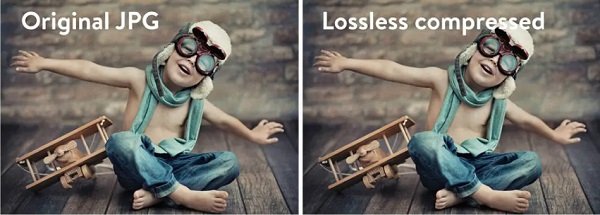
Del 4. Forskellen mellem tabsfri og tabsfri kompression
Hvis du ønsker en mere enkel præsentation af den tabsfrie vs. tabsgivende kompressionsteknik, vil vi præsentere en tabel nedenfor for flere beskrivelser af de to typer kompression. Ved at læse denne del vil du yderligere vide, hvad der er mere fordelagtigt, når du komprimerer videoer, billeder, tekst og mere.
| Lossless | Med tab | |
|---|---|---|
| Komprimerer mere størrelse | Det komprimerer størrelse mindre | Det komprimerer større filstørrelse |
| Ansøg på | Videoer, fotos, lyd og tekst | Billeder, lyd og video |
| Fordele | Det bevarer kvaliteten af din video. | Det reducerer filstørrelsen markant Understøttet af mange software, platforme og plug-ins. |
| Ulemper | Den har en mindre dataholdende kapacitet | Det resulterer i kvalitetstab Du kan ikke gendanne den oprindelige filstørrelse |
| Kompressionsstørrelseshastighed | For omkring 1.5:1 til 3:1 | Den har en høj komprimeringshastighed på op til 50 % af den originale datafilstørrelse |
Del 5. Bonus: Sådan komprimeres videoer
Du vil støde på uploadproblemer på nogle platforme, når din videofilstørrelse. Det er også næsten umuligt at sende en video via e-mail, når du har en enorm video i filstørrelse. Derudover er det mere praktisk at have en video med en lille filstørrelse, fordi du kan spare plads på din enheds lagerplads. Men hvor kan jeg komprimere mine filer? Du kan bruge mange programmer til at komprimere dine videoer eller billeder.
Hvis du leder efter en ultimativ videokompressor til at komprimere dine videoer, vil vi præsentere den for dig.
Tipard Video Converter Ultimate er en førsteklasses videokompressorapplikation tilgængelig gratis. Du kan komprimere din video ved at justere din videos størrelse, opløsning, format og bithastighed. Derudover har den en brugervenlig grænseflade, hvilket gør den til et brugervenligt værktøj. Det understøtter også alle videoformater, såsom AVI, MOV, MKV, MP4, VOB, FLV, SWF, WMV, M4V og 500+ flere formater. En af fordelene ved at bruge denne applikation til at komprimere videoer er, at du kan komprimere alle videoer uden tab, hvilket betyder, at når du komprimerer ved hjælp af Tipard Video Converter Ultimate, behøver du ikke at bekymre dig om din videos kvalitet.
Desuden har den en batch-komprimeringsproces, hvor du kan komprimere to eller flere filer samtidigt.
En anden fremragende funktion ved dette værktøj er dets mange avancerede redigeringsfunktioner, herunder en videotrimmer, video fusion, fjernelse af videovandmærke, videovender og mere fra værktøjskassen. Det kan også downloades på alle medieplatforme, som Windows, Mac og Linux. Derfor, hvis du vil bruge Tipard Video Converter Ultimate til at reducere størrelsen på din video, skal du følge instruktionerne nedenfor.
Trin til, hvordan man komprimerer videoer ved hjælp af Tipard Video Converter UItimate:
Trin 1 For at begynde, download Tipard Video Converter Ultimate ved at klikke på Hent knappen nedenfor til Windows eller Mac. Installer appen på din enhed, og åbn den, når den er installeret.
Trin 2 Når du har åbnet appen, skal du gå til Værktøjskasse og vælg Videokompressor funktion.
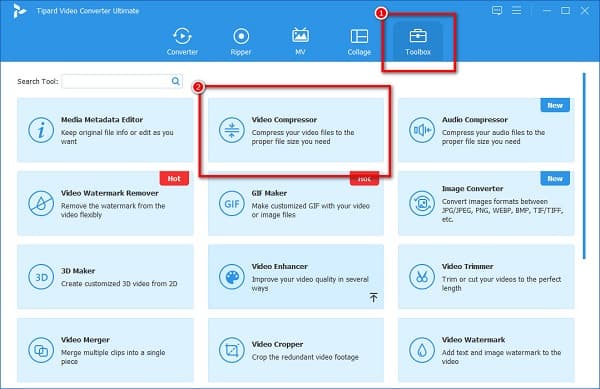
Trin 3 Og så tryk på mere (+) sign-knappen for at uploade den video, du vil komprimere. Du kan også træk og slip din video fra dine desktop-filer til at uploade.
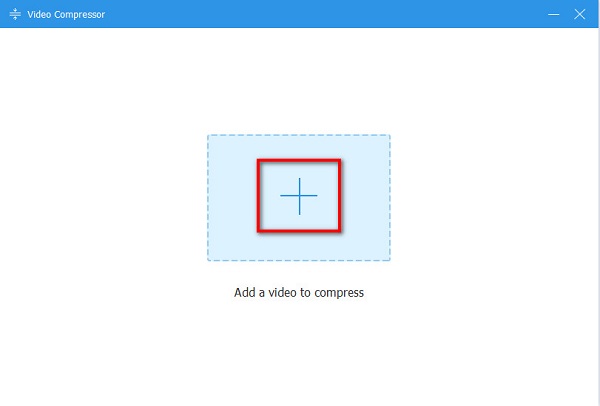
Trin 4 På den følgende grænseflade vil du se, at du kan ændre din videos størrelse, format og opløsning. Men i denne vejledning vil vi justere din videos størrelse for at komprimere den. Klik på op/ned pil eller flyt skyderen til den foretrukne procentdel, du ønsker at reducere.
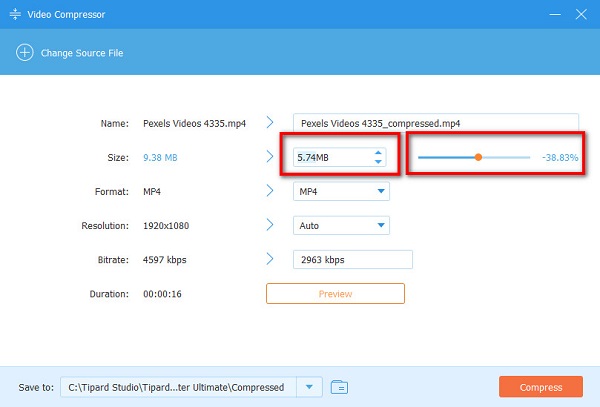
Trin 5 Efter reducere størrelsen af din videoKlik på Komprimer knappen i nederste højre hjørne af grænsefladen for at gemme dit output på din enhed.
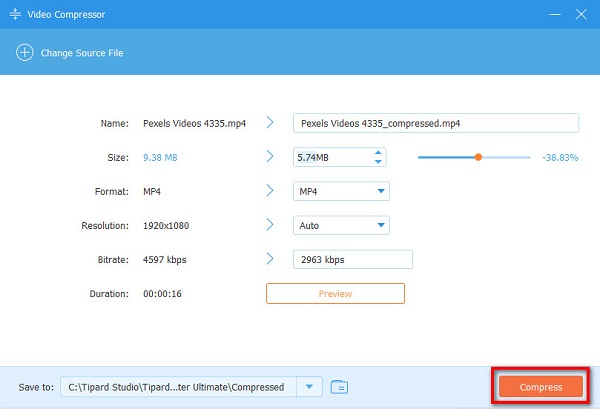
Del 6. Ofte stillede spørgsmål om tabs- og tabsfri kompression
Er tabsfri bedre end tabsfri?
Det er bedre at bruge en tabsfri komprimeringsproces, fordi du kan reducere størrelsen på din video og samtidig bevare kvaliteten. Men hvis du foretrækker en komprimeringsproces, der komprimerer bedre, skal du bruge komprimering med tab.
Er JPG tabsfrit eller tabsgivende?
JPG-billeder bruger komprimeringsformat med tab. Alligevel kan du stadig bruge en tabsfri komprimeringsproces, når du vil reducere størrelsen på dit billede.
Er MP4 tabsfri eller tabsgivende?
MP4 er et filformat med tab, hvilket betyder, at du vil miste lidt data og kvalitet, når du gemmer lyd eller video som MP4.
Konklusion
Sammenligning tabsgivende vs. tabsfri er nødvendig, når du komprimerer filer. Det er vigtigt, at du har brug for den kompressionstype, du bruger. Så hvis du er klar til at komprimere dine videoer, skal du downloade dem Tipard Video Converter Ultimate nu.







